使用过演示文稿的朋友们都知道,常常会在幻灯片的内容上使用超链接可以快速翻到需要的那一页幻灯片。下面小编就来告诉大家如何在WPS演示中使用超链接的命令,一起来看看吧。新建默认模板wps演示文稿,内容版式为空白版式。单击在线素材中的目录项,单击目录选项卡,选中其中一种目录,右击选择快捷菜单中的“插入&rd......
WPS Excel表格如何打印分页、自动分页、取消分页
WPS教程
2021-10-06 09:20:03
我们都知道Excel表格可以进行很多办公的功能,那么你知道用Excel表格如何打印分页,自动分页和取消分页吗?如果你还不是非常的清楚,那么这篇文章你可一定要仔细看喽!
我们看到下面这幅图,有4个表格,我希望每张纸上打印一个表格,然后用4张纸打印出来:
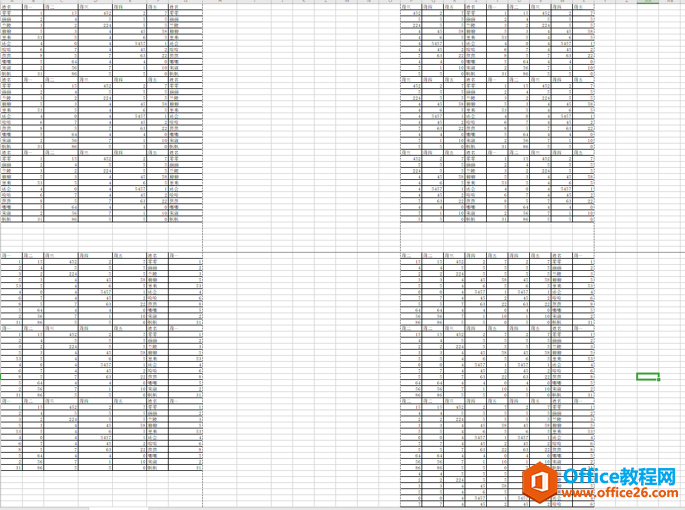
首先我们在顶部工具栏中点击页面布局,在子菜单中点击分页预览,具体操作如下图所示:
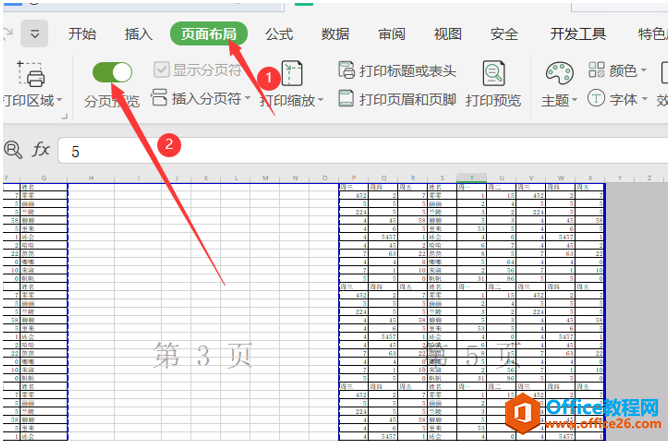
这样我们就可以清楚的看到表格分以后的效果图:
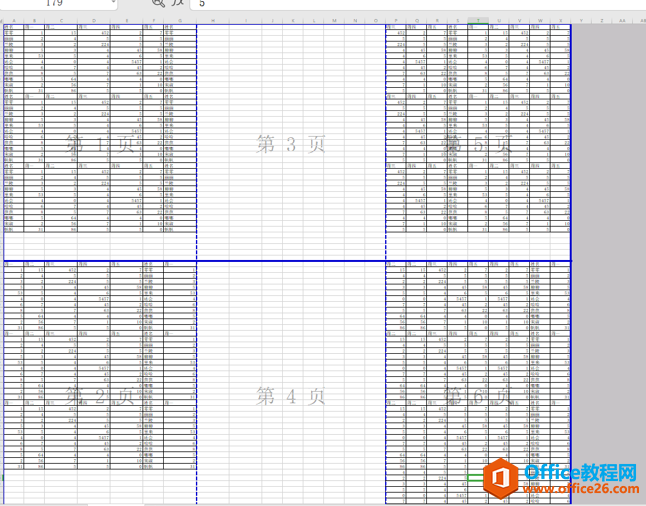
自动分页的话,我们需要右击鼠标,点开页面设置,然后再顶部我们点击页边距,我们可以看到上下左右都可以自定义设置,之后我们就可以保存自定义设置:
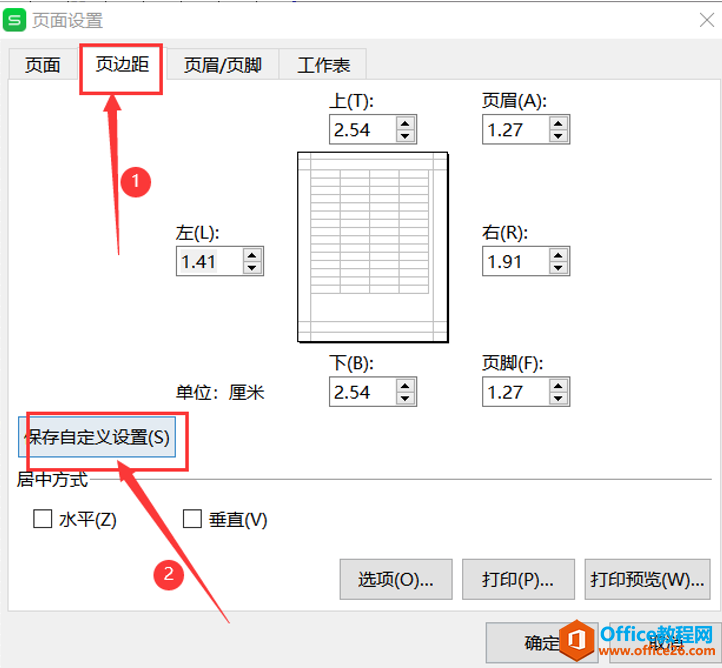
如果要取消分页的话,我们也是在页面编辑中,关闭分页预览就OK啦:
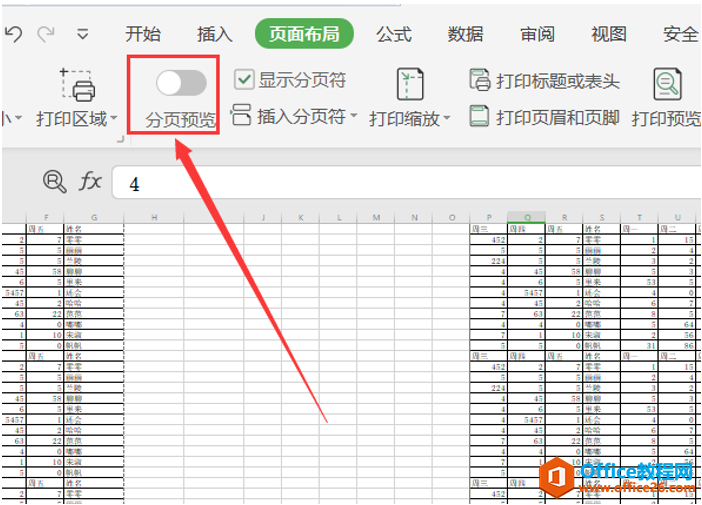
这个小技巧你学会了吗?
相关文章





